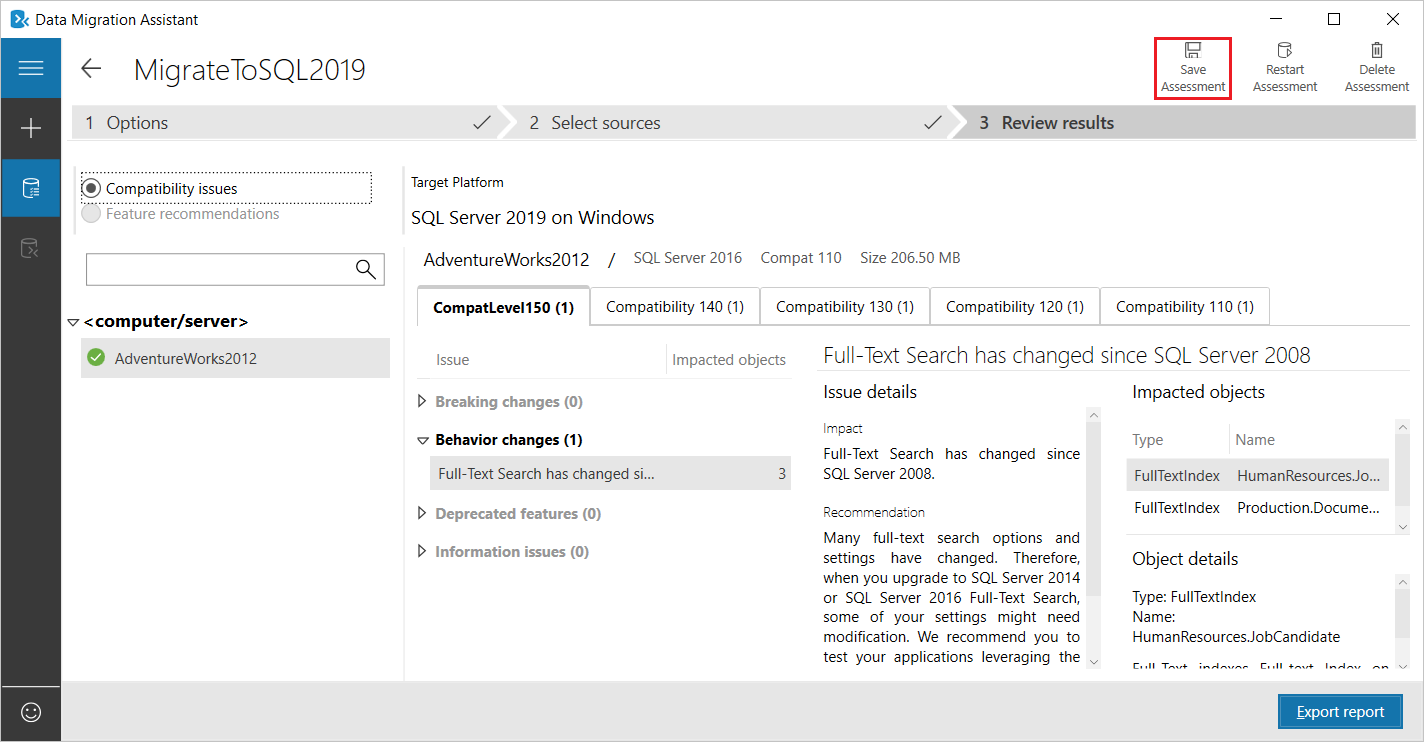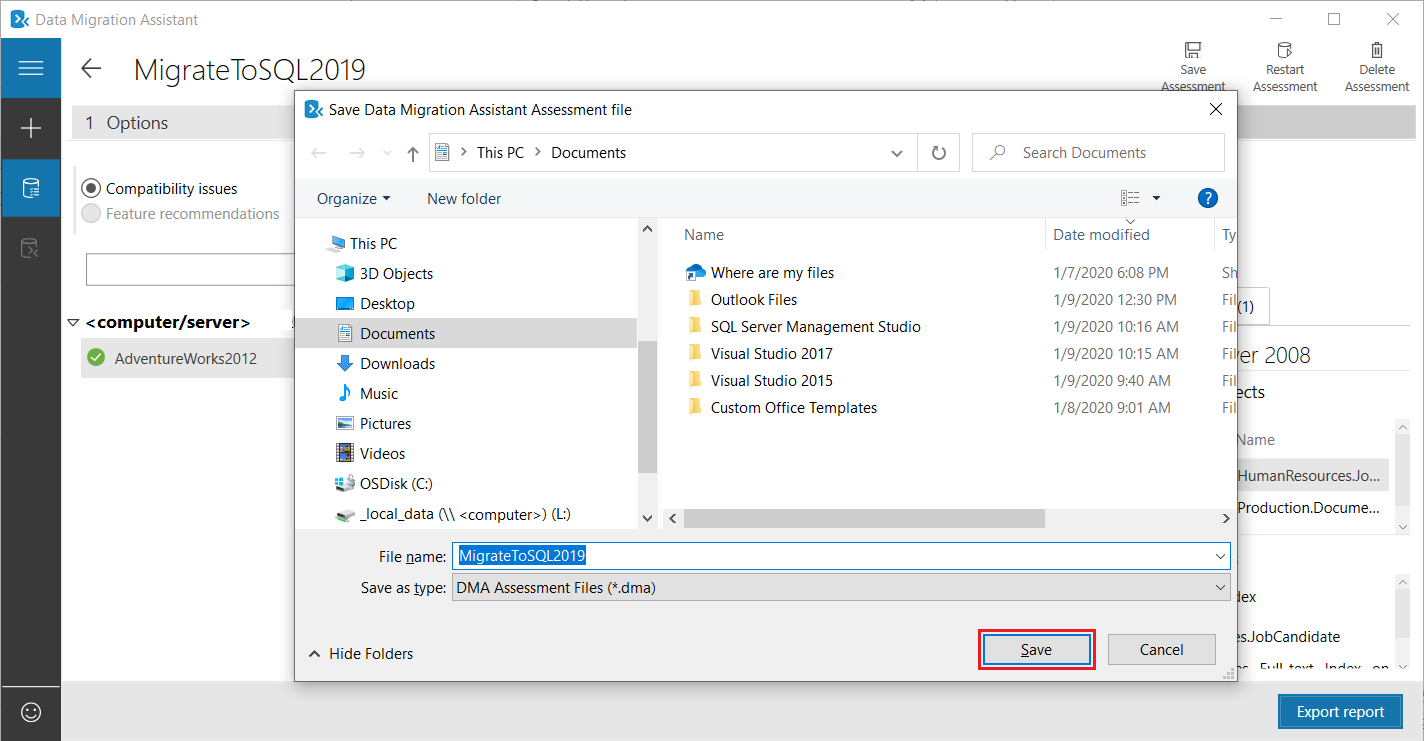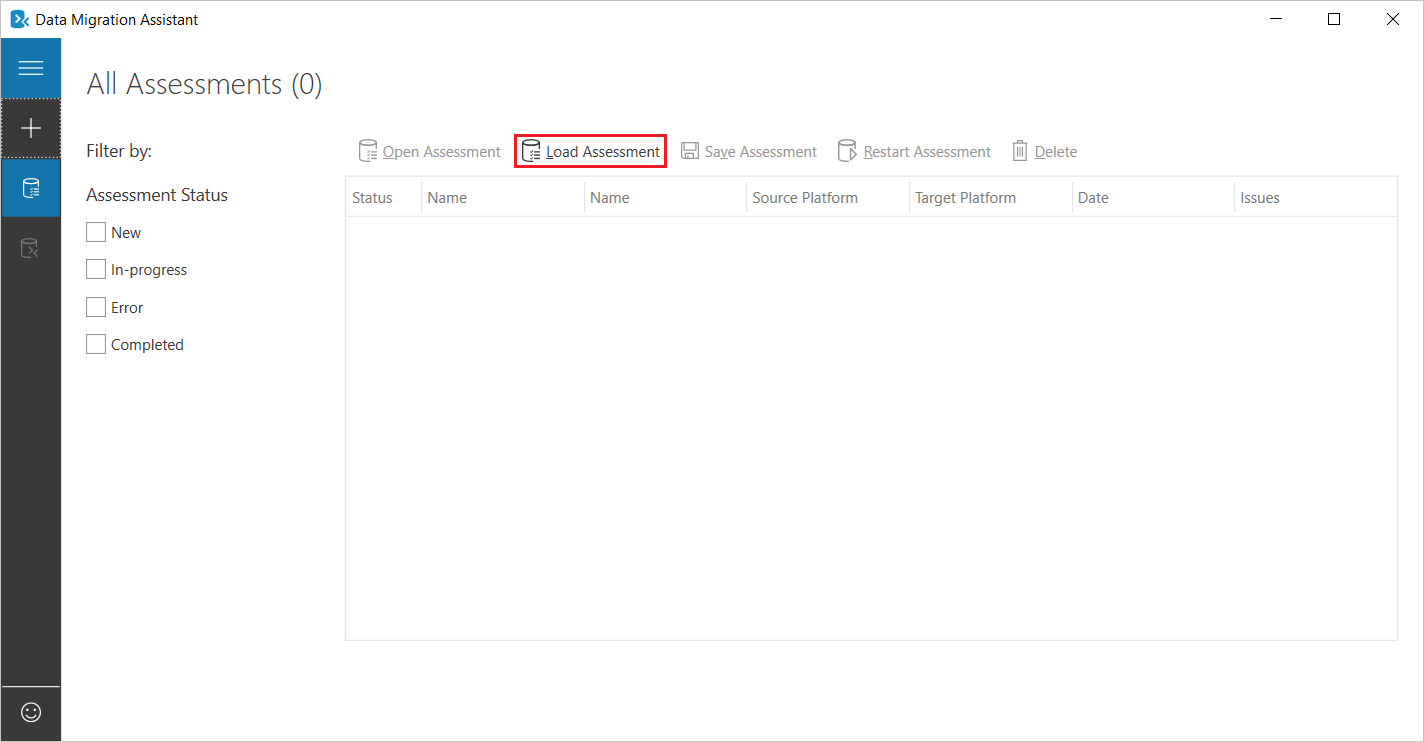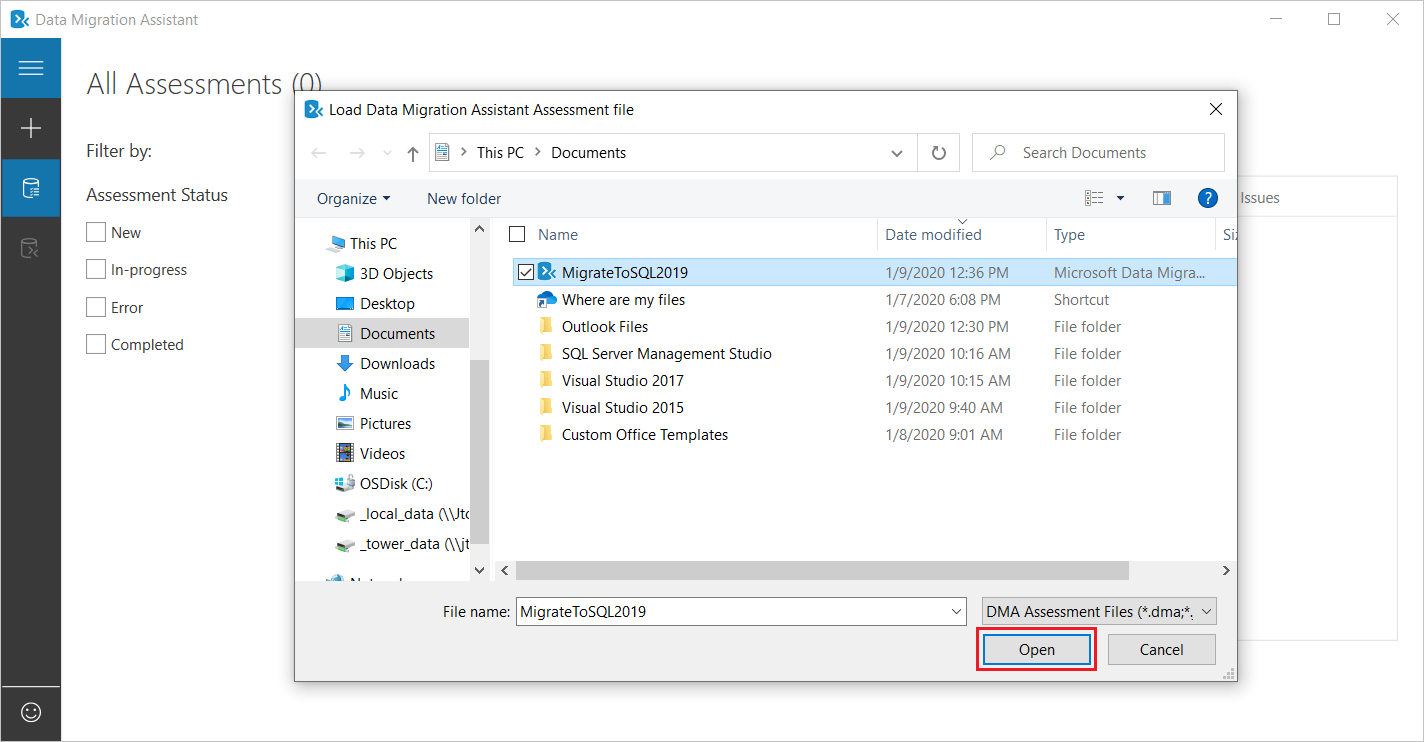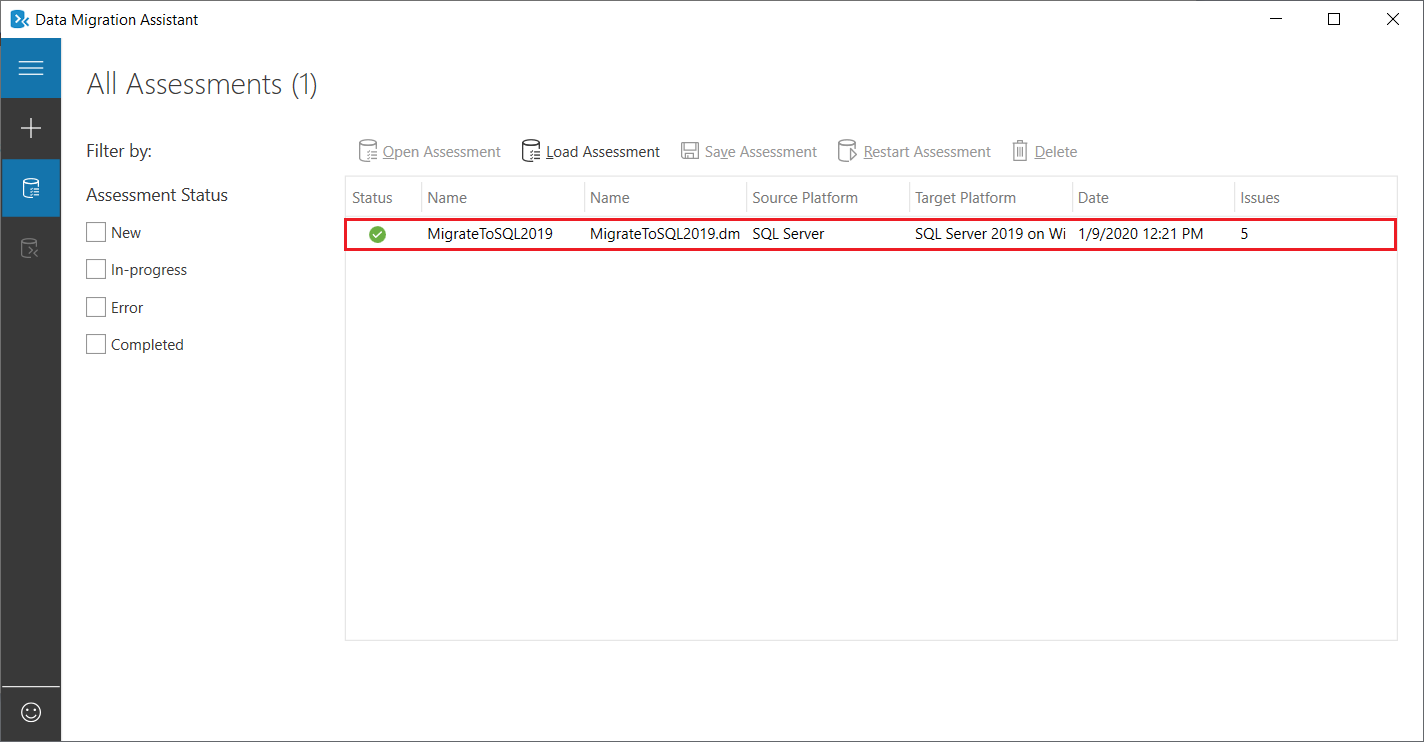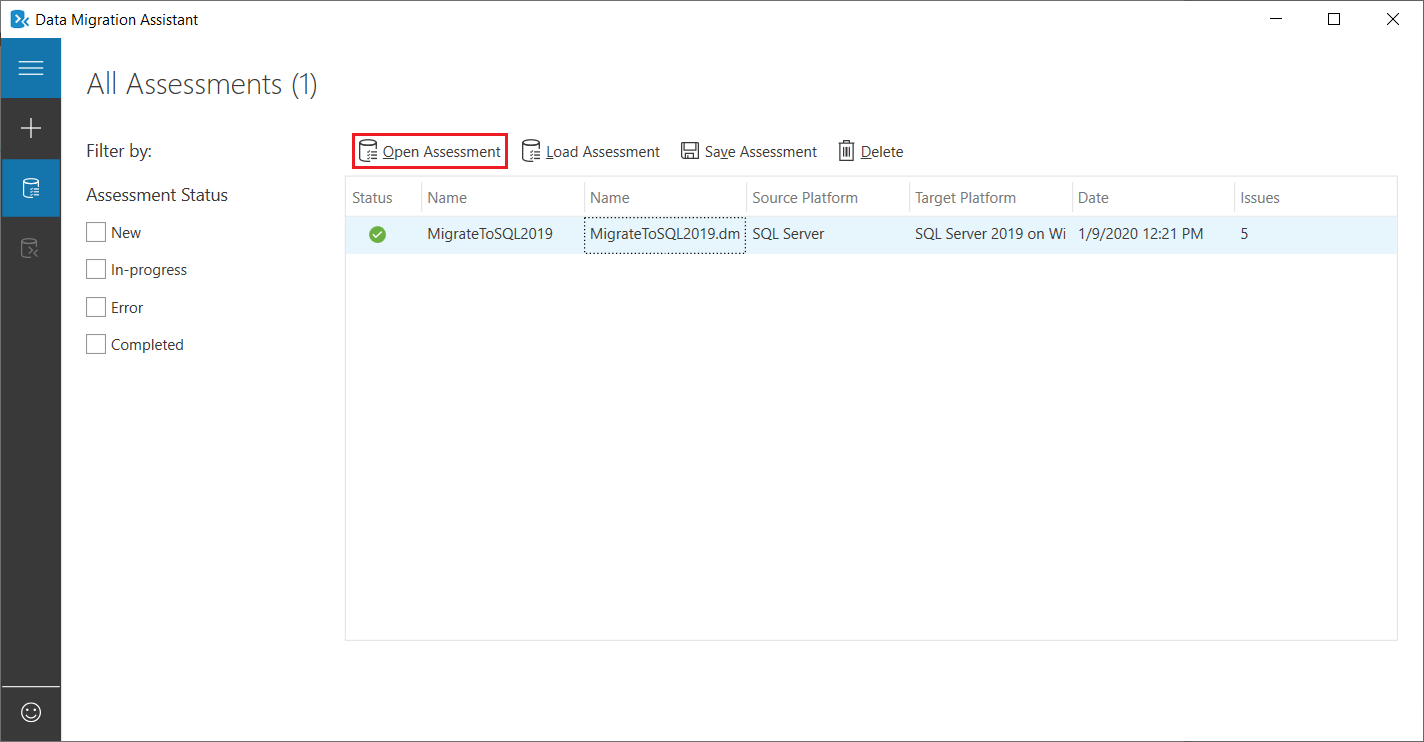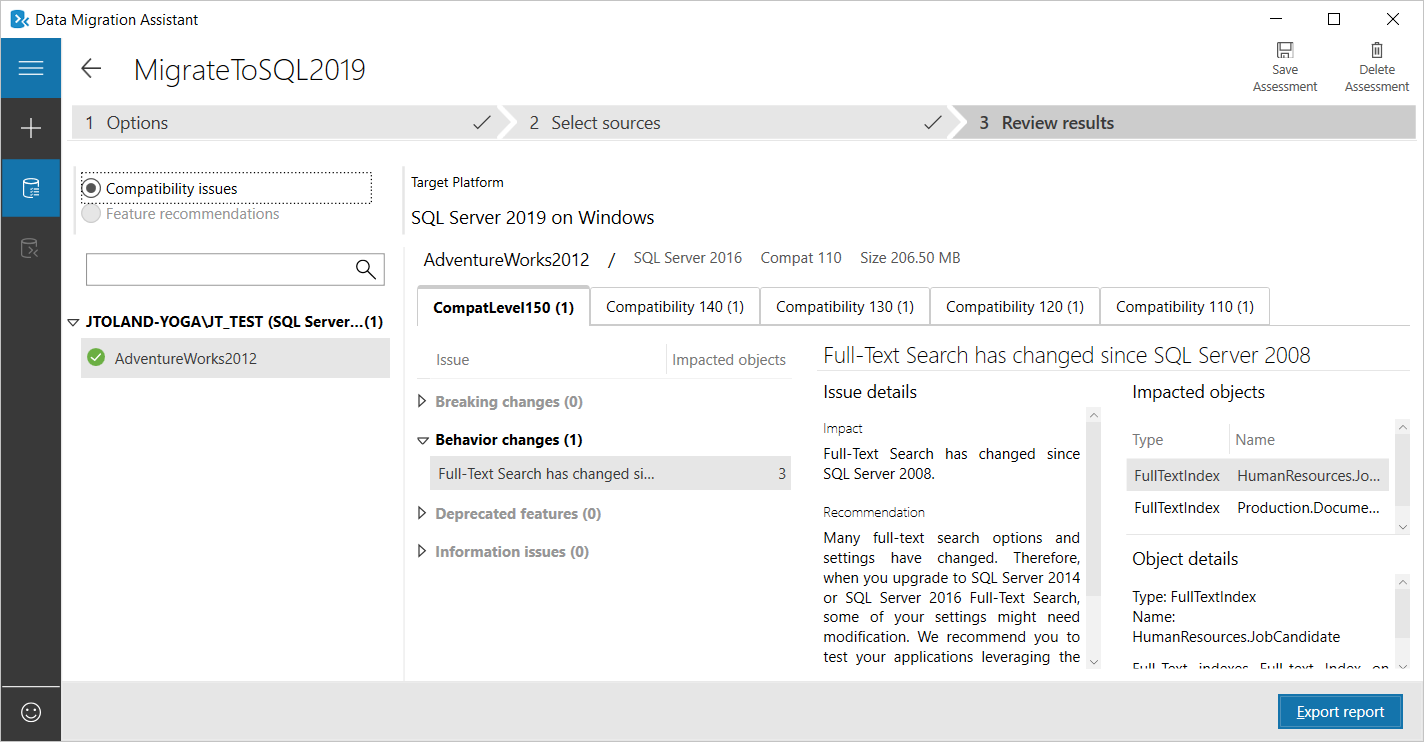Salvar e carregar avaliações com o Assistente de Migração de Dados
Importante
O DMA (Assistente de Migração de Dados) foi preterido. Para opções de migração do SQL Server para o SQL do Azure, consulte opções de migração do SQL Server para o SQL do Azure.
As instruções passo a passo a seguir ajudam você a usar o Assistente de Migração de Dados v5.0 ou posterior para salvar uma avaliação de banco de dados em um arquivo e, em seguida, carregar a avaliação a partir de um arquivo.
Além de carregar avaliações salvas usando a versão mais recente do DMA, os usuários também podem aproveitar esse recurso para carregar avaliações exportadas como arquivos .json de versões anteriores do Assistente de Migração de Dados para exibir os resultados na versão v5.0 e posteriores.
Salvar uma avaliação em um arquivo
Depois de executar uma avaliação usando o Assistente de Migração de Dados, selecione Salvar Avaliação.
A caixa de diálogo padrão Salvar... é exibida.
Observação
Para obter mais informações sobre como executar uma avaliação no Assistente de Migração de Dados, confira o artigo Executar uma avaliação de migração do SQL Server com o Assistente de Migração de Dados.
Especifique um nome para o arquivo e selecione Salvar.
Carregar uma avaliação salva em um arquivo
Para carregar uma avaliação que você salvou anteriormente em um arquivo, inicie o Assistente de Migração de Dados e, na guia Todas as Avaliações, selecione Avaliação de Carga.
Navegue até o arquivo de avaliação salvo que você deseja carregar, selecione-o e, em seguida, escolha Abrir.
Uma entrada para a avaliação carregada aparece na guia Todas as Avaliações.
Selecione a entrada de avaliação e, em seguida, escolha Abrir Avaliação.
Agora o Assistente de Migração de Dados exibe detalhes da avaliação que você havia executado anteriormente.